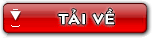Thiết kế 1 cái Cardvisit không phải ai cũng có thể làm được, chỉ dành cho những nhà thiết kế, sử dụng thành thạo các công cụ sử lý ảnh như Photoshop hoặc công cụ khác…Nhưng nếu bạn muốn thiết kế cho riêng bạn 1 cái Cardvistit “Made in tự tui” thì quá đơn giản, không cần sử dụng những phần mềm phức tạp và cũng không 1 chút khó khăn nếu bạn xài CardWorks Business. Giúp bạn thiết kế 1 chiếc Cardvisit cho bạn hoặc cho Công Ty…
Bạn có thể tạo ra một cardvisit thật đẹp để dùng trong giao dịch? Thật đơn giản với công cụ hỗ trợ bạn thiết kế CardWork Business công cụ này hoàn toàn miễn phí, có thể tải Tại Đây Tương thích trên mọi hệ điều hành thông dụng.
Sau khi tải về và cài đặt, bạn mở chương trình này lên, tại màn hình chính của nó có nhiều giao diện cho bạn lựa chọn, hoặc bạn có thể truy cập trực tiếp đến trang web cung cấp giao diện cho ứng dụng này bằng cách click vào Get More Card templates Online.

Bạn hãy lựa chọn chọn 1 cái bạn thích, sau đó điền thông tin vào bảng bên trái như, tên Công ty, địa chỉ, số điện thoại, logo…….nếu sau khi điền thông tin vào mà bạn không thấy hợp thì bạn có thể chọn loại khác, bằng cách rê chuột vào từng loại giao diện để xem thử, nếu thích hợp thì bấm chuột vào cái bạn thích.
Sau khi điền xong thông tin, bạn có thể xem thử hoặc là In ra với 1 máy in ảo, bằng cách bấm vào nút Print nằm dưới bên phải giao diện sử dụng.

Mặc định nó sẽ đặt những tấm Card nằm trong khổ giấy A4 cho việc In ấn. Nếu bạn có thêm 1 chiếc máy In màu nữa thì thật là tuyệt. Ngoài ra, công cụ này có thể xuất tấm Cardvisit ra 1 tập tin PDF, bằng cách bấm vào nút Export trên thanh công cụ của giao diện chính, sau đó bấm vào nút Export 1 lần nữa tại giao diện mới xuất hiện, chỉ đường dẫn đến nơi lưu lại.

Tại nút Suite của giao diện sử dụng, nó hiển thị những phần mềm được cung cấp bởi nhà cung cấp tiện ích này, nhiều ứng dụng miễn phí mà bạn có thể sử dụng.